Motorola moto z2 play User's Guide [zh]
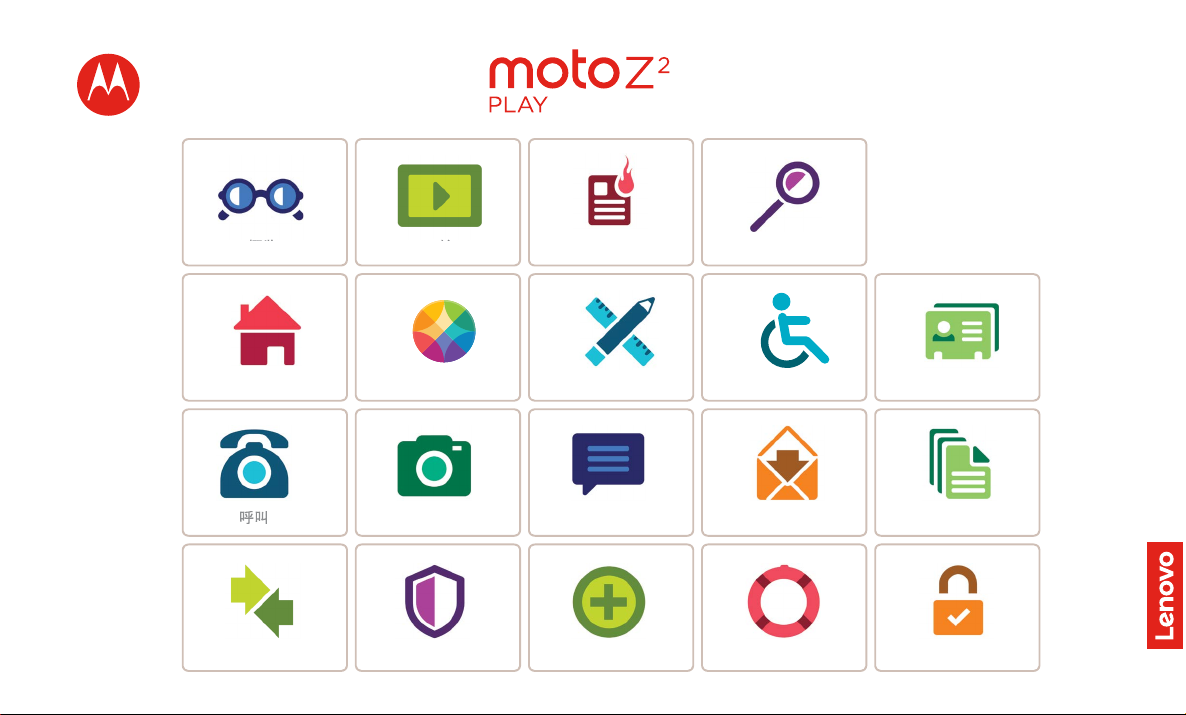
联
系人控制和自定
义
开始
主屏幕和应用程
序
概览
照片和
视频
信息
保
护
整理
连接和传
输
热门主题
搜索
主题
想
获得更多资源?
排除故障
安全、法规和法律信
息
电子邮件
M
oto
应用程序
辅助功能
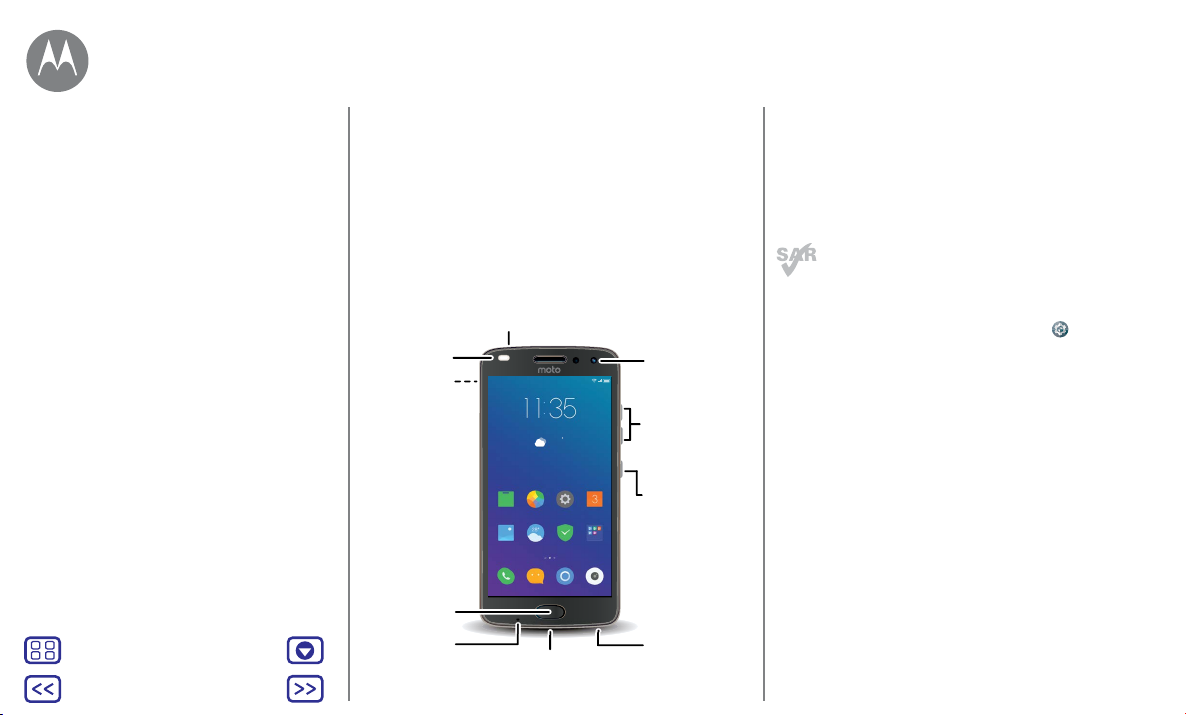
概览
概览
手机外观 - Moto Z
热门主题
菜单
返回
概览
快速浏览
2
Play
更多
下一页
手机外观 - Moto Z2 Play
让我们开始吧。我们将引导您了解整个启动流程,并让您对手机的
功能拥有初步了解。
注: 手机软件会经常更新,因此您的手机看起来可能会稍有不同。
SIM 和 microSD
卡槽
闪光灯
返回
相机
指纹传感器
麦克风
北京,4 月 3 日星期二
12/28 C
良好
应用中心 Moto 设置
媒体库 天气 SafeCenter Microsoft
手机 信息 浏览器 相机
USB-C/充电器
前置摄像头
音量键
电源键
按下:
日历
显示屏开/关。
按住:
手机开/关。
耳机插孔
提示和技巧
• 开始:将 SIM 卡或卡插入到您手机中并充电。然后开机,并按照
屏幕上的提示设置您的手机。请参阅“开始:Moto Z
• 热门主题:只是想要快速了解手机功能?请参阅“热门主题”。
注: 某些应用程序和功能可能不适用于所有国家/地区。
对着头部正常使用,或者在距离身体 0.5厘米佩戴或携
带时,本产品均符合相应的国家或国际射频接触指导标准
(SAR 准则)。SAR 准则预留了相当大的安全边际,旨
在确保不同年龄阶段和健康状况人群的安全。
注意: 使用手机之前,请先阅读法律信息。点按
关于手机 > 法律信息。
2
Play”。
设置 >
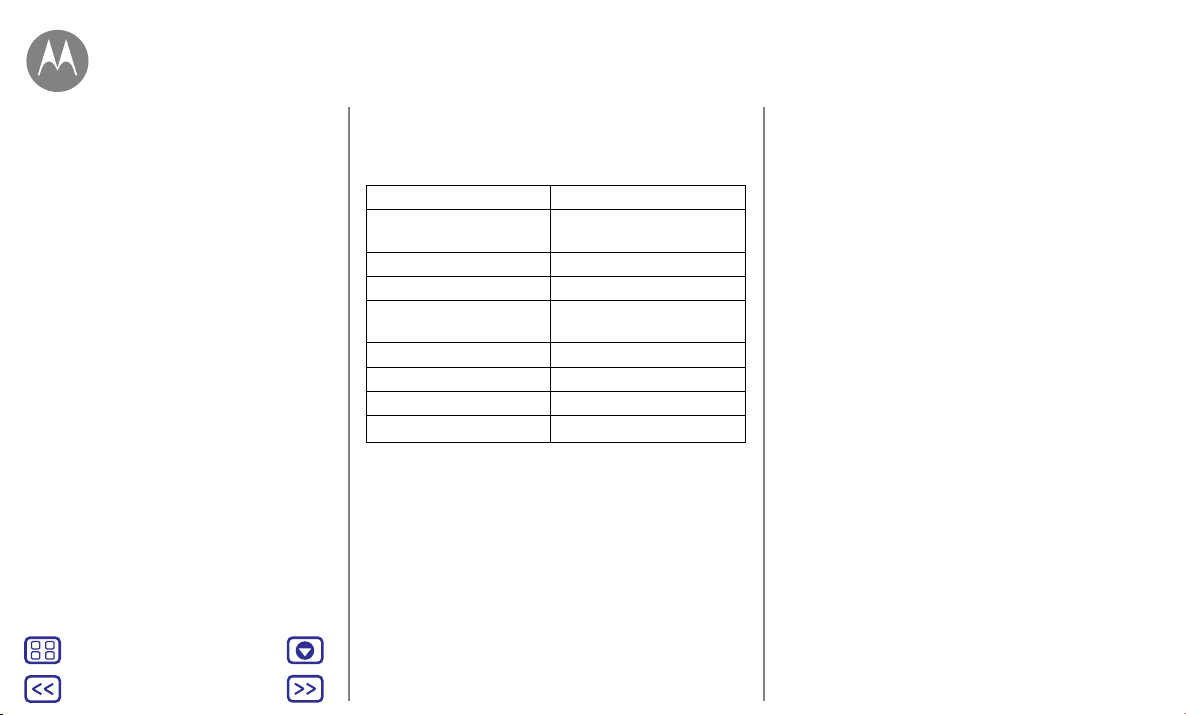
概览
概览
手机外观 - Moto Z
热门主题
概览
2
Play
热门主题
了解您的手机有哪些功能。
主题 位置
快速找到:WLAN、飞行模
式、手电筒等。
捏拉、缩放、滑动等操作。 请参阅“控制和手势”。
选择新壁纸,添加小部件等。 请参阅“重新装饰您的主屏幕”。
查找正确的设置以获得完美的
拍摄效果。
浏览、购买和下载应用程序。 请参阅“下载应用程序”。
保证信息安全。设置密码等。 请参阅“保护”。
节省数据费用。使用 WLAN。 请参阅“WLAN 网络”。
需要帮助?困惑? 请参阅“获取帮助及更多内容”。
请参阅“快速设置”。
请参阅“拍照”。
菜单
返回
更多
下一页
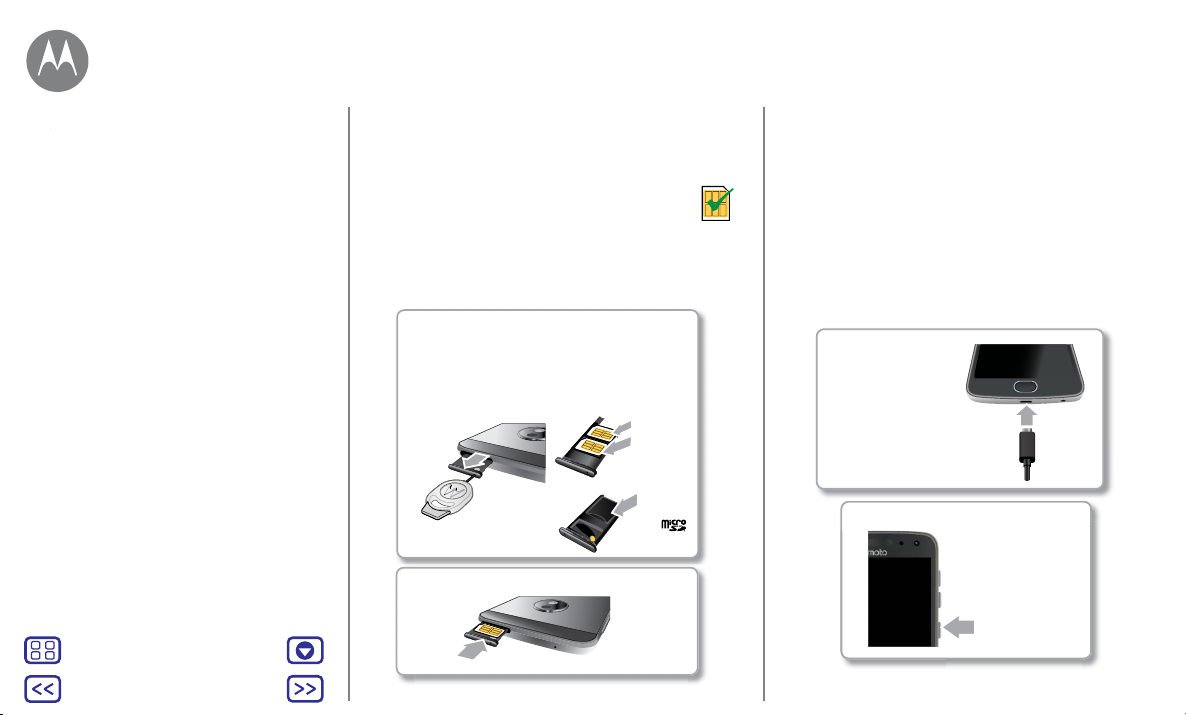
开始:Moto Z2 Play
让我们启动并运行
开始:Moto Z2 Play
开始:Moto Z2 Play
放入 SIM 卡
充电并开机
电池续航时间
放入 SIM 卡
您的手机可能支持使用双 SIM 卡。要插入您的 SIM 卡或可选
microSD 内存卡,请按照以下说明操作。
注意: 请确保使用正确尺寸的 SIM 卡,请勿剪切
SIM 卡。
Nano SIM
充电并开机
将手机充满电,然后开机。接下来选择语言,并按照屏幕上的提示
开始操作。
注: 本手机支持可能使用大量数据的应用程序和服务,因此请确
保您的数据计划满足您的需求。有关详细信息,请联系您的服务供
应商。
菜单
返回
更多
下一页
放入 Nano SIM 卡和内存卡。
手机正面朝下,将 SIM
卡工具插入卡托孔以弹出
卡托。
将卡托重新推入手机。
放入 SIM 卡,金色触点朝
上。将可选 microSD 卡放
入卡托背面。
卡托正面
卡托背面
SIM 1
SIM 2
(可选)
MicroSD
(可选)
充电。
使用手机之前,
请使用提供的 USB-C
充电器将其充满电。
开机。
按住电源键,
直到屏幕亮起。
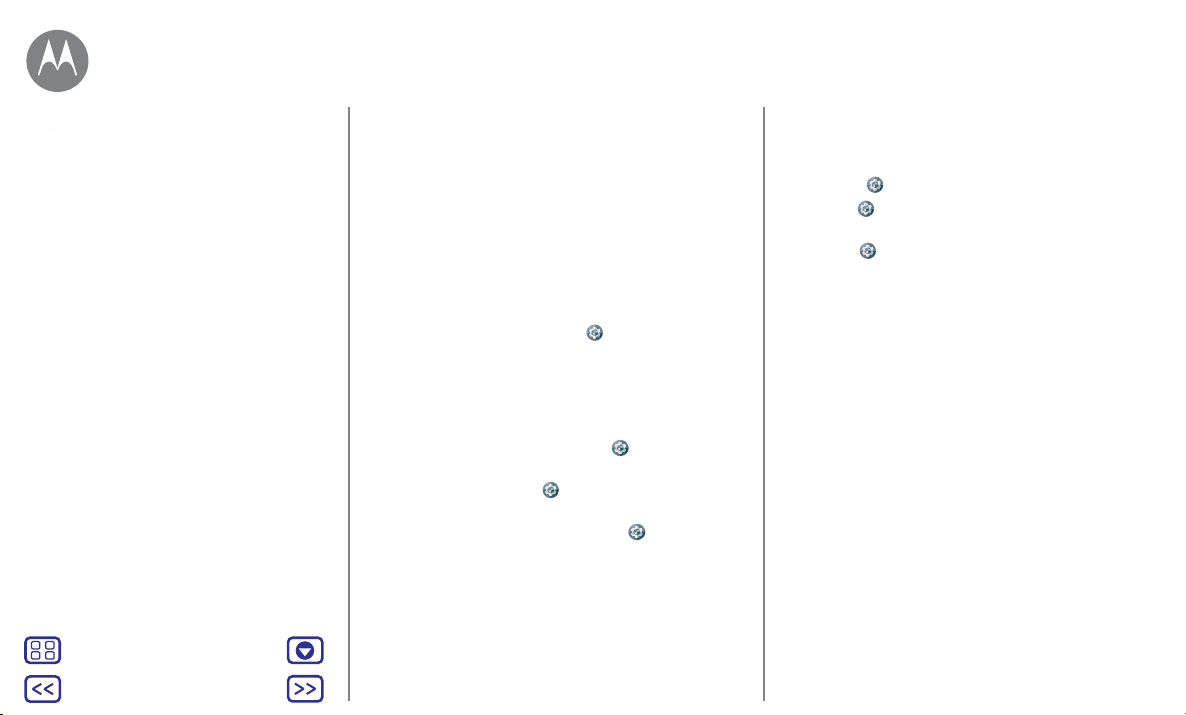
开始:Moto Z2 Play
让我们启动并运行
开始:Moto Z2 Play
开始:Moto Z2 Play
放入 SIM 卡
充电并开机
电池续航时间
双 SIM 卡手机设置
如使用双 SIM 卡手机,您可以使用一张或两张 SIM 卡。如果手机
中仅有一张 SIM 卡,则可使用该卡。插入两张卡后,您可以使用一
卡或双卡。
要将手机设为使用两张 SIM 卡,请插入两张卡,开机并按照提示操
作。要完成双 SIM 卡设置,请从主屏幕底部向上滑动以查看快速设
置面板。点按双 SIM 通知。
双 SIM 卡呼叫
您可以选择用于呼出电话的 SIM 卡。您的手机会自动通过通知提示
您启用此功能。或者,您可以通过点按
用此功能。
设置 > 移动网络随时启
电池续航时间
如果您的手机处于静止状态、未充电且长时间未使用,将关闭不必
要的后台进程以优化电池续航时间。
要查看哪些功能正在消耗电池电量,请点按
电量 > 待机省电。
为了延长电池续航时间,请点按
量时启用。
提示: 要在主屏幕上显示电量百分比,请点按
置> 电量 > 电量百分比。
设置 > 高级设置 > 电量 > 低电
设置 > 高级设置 >
设置 > 高级设
提示和技巧
要在两次充电之间延长电池续航时间,您可以减少:
• 蓝牙® 使用:
• 显示亮度:
块。确保自动调节亮度也已打开。
• 屏幕超时:
设置)
• 录制或观看视频,听音乐或拍照片。
设置 > 蓝牙,不需要时将其关闭。
设置 > 显示和亮度 > 亮度,然后向左拖动亮度滑
设置 > 显示和亮度 > 屏幕熄灭时间 >
。
(较短
菜单
返回
更多
下一页
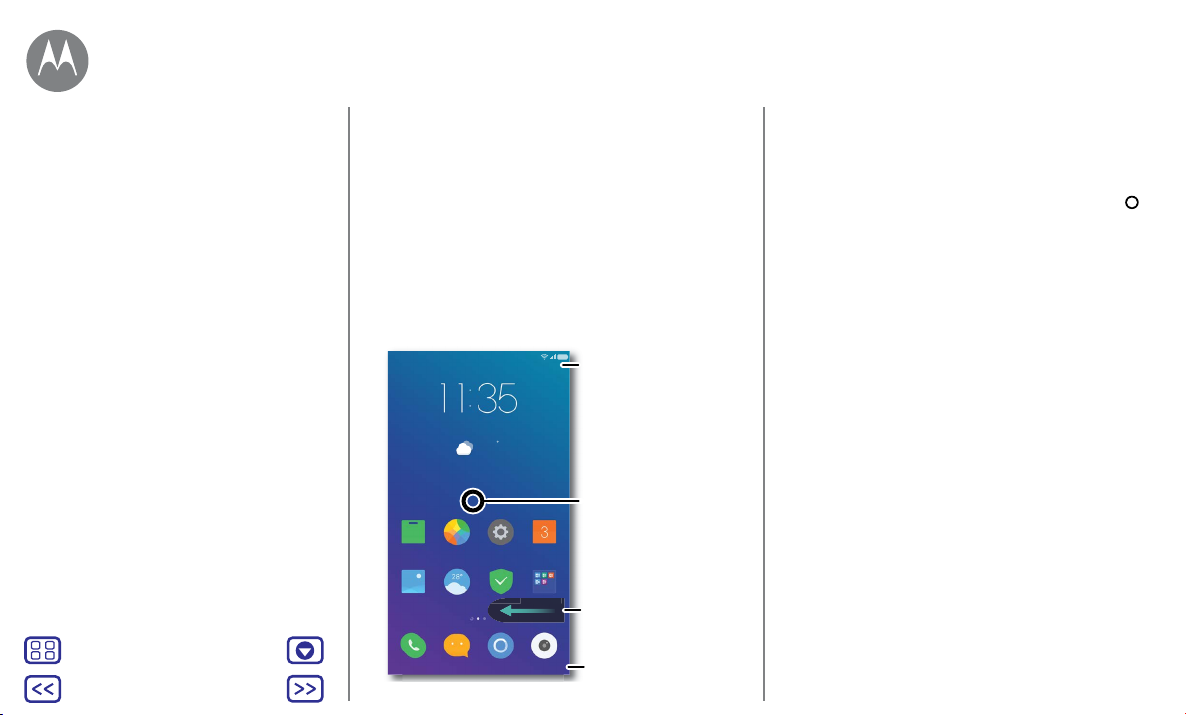
afeCenterMicrosoft
主屏幕和应用程序
您可以快速访问
主屏幕和应用程序
快速开始:主屏幕和应用程序
状态和通知
音量与干扰
请勿打扰
下载应用程序
管理您的应用程序
更新您的手机
菜单
返回
更多
下一页
快速开始:主屏幕和应用程序
主屏幕是您开机时看到的屏幕。在主屏幕上,您可以浏览应用程序
等内容。
注: 手机软件会经常更新,因此您的屏幕看起来可能会稍有不同。
向下滑动以查看通知。
北京,4 月 3 日星期二
12/28 C
良好
点按住空白位置以添加小
部件。
应用中心 Moto 设置
媒体库 天气 SafeCenterMicrosoft
手机 信息 浏览器 相机
日历
向左滑动查看更多主屏幕
和应用程序。
向上滑动以进行快
速设置。
提示和技巧
• 查看应用程序:常用应用程序位于主屏幕上。向左滑动可查看更
多应用程序。
• 返回主屏幕:要从任意位置返回主屏幕,请点按“主屏幕”
如果 U-Touch 已打开,请点按住指纹传感器以返回主屏幕。请
参见 “U-Touch” 以了解有关此功能的更多信息。
• 添加页面:要添加页面,请将应用程序拖曳至屏幕的右侧。您可
以添加多个页面。要查看快捷方式和小部件的其他页面(如果可
用),请向左滑动主屏幕。
• 调整设置:要快速打开/关闭常用设置,请从主屏幕底部向上
滑动。
• 整理应用程序:要将应用程序添加到文件夹,请按住应用程序,
然后将其拖曳至另一个应用程序上方。
• 自定义屏幕:有关更改主屏幕的更多信息,请参见“重新装饰您
的主屏幕”。
。
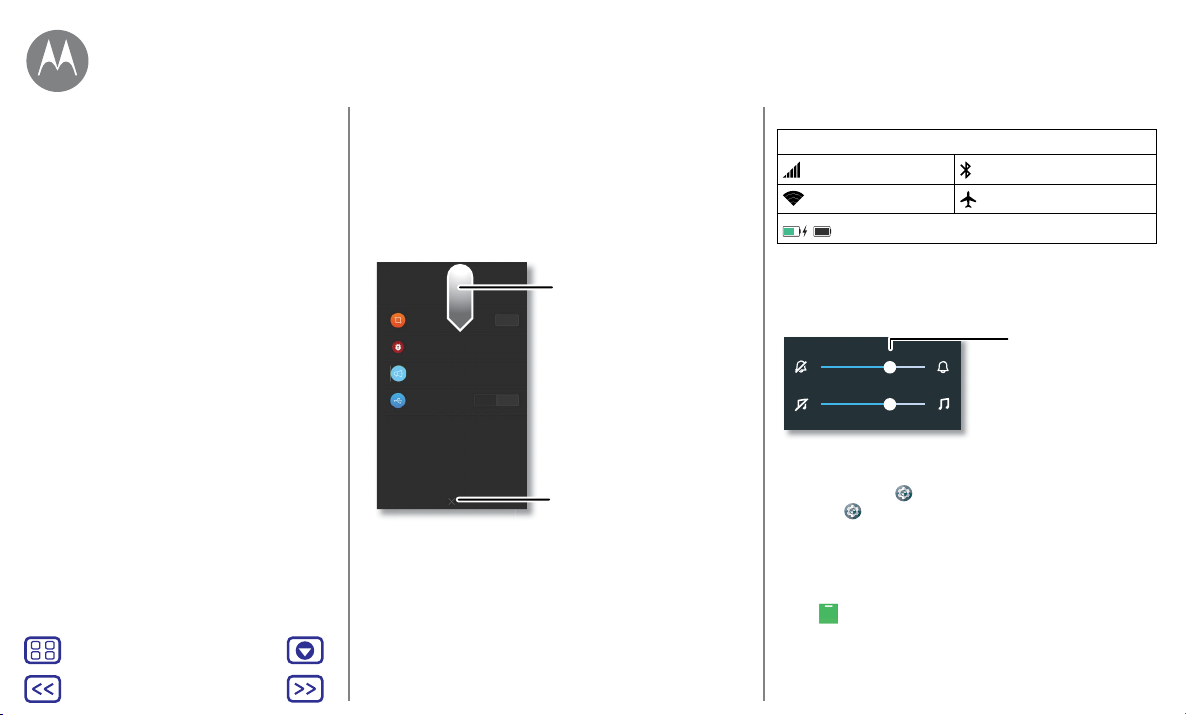
铃声
媒体
闹
主屏幕和应用程序
主屏幕和应用程序
快速开始:主屏幕和应用程序
状态和通知
音量与干扰
下载应用程序
管理您的应用程序
更新您的手机
菜单
返回
更多
下一页
状态和通知
屏幕左上方的图标会在有新信息或活动时通知您。向下滑动状态
栏,以了解详细信息。
提示: 收到太多通知?点按通知,查看通知是由哪个应用程序发
出。然后您可以将其关闭。
11:35
4 月 3 日星期二
截屏已抓取
点按可查看您的截屏。
员工会议
上午 10:30-11:30
信息
看部电影怎么样?
已连接到 PC
通过 PC 访问文件
文件 照片
屏幕右上角的图标告诉您有关手机状态的信息:
向下滑动可查看您的通知。
分享
提示:要删除通知,请向左或向右
滑动。
点按 X 可清除您的通知。
状态图标
网络信号强度 蓝牙已连接
WLAN 已连接 飞行模式
/ 电池正在充电/充满电
音量与干扰
向上或向下按侧面音量键,以选择铃声音量。
铃声
媒体
闹钟
钟
点按或滑动可设置手机和
媒体音量。
请勿打扰
要关闭铃声,请点按 设置 > 电话 > 翻转静音。要关闭所有声
音,请点按
提示: 从主屏幕底部向上滑动,然后点按静音。
设置 > 声音和振动 > 静音。
下载应用程序
下载音乐、电影、图书、应用程序、游戏等。
查找:
应用中心
• 搜索:使用搜索栏以搜索应用程序。
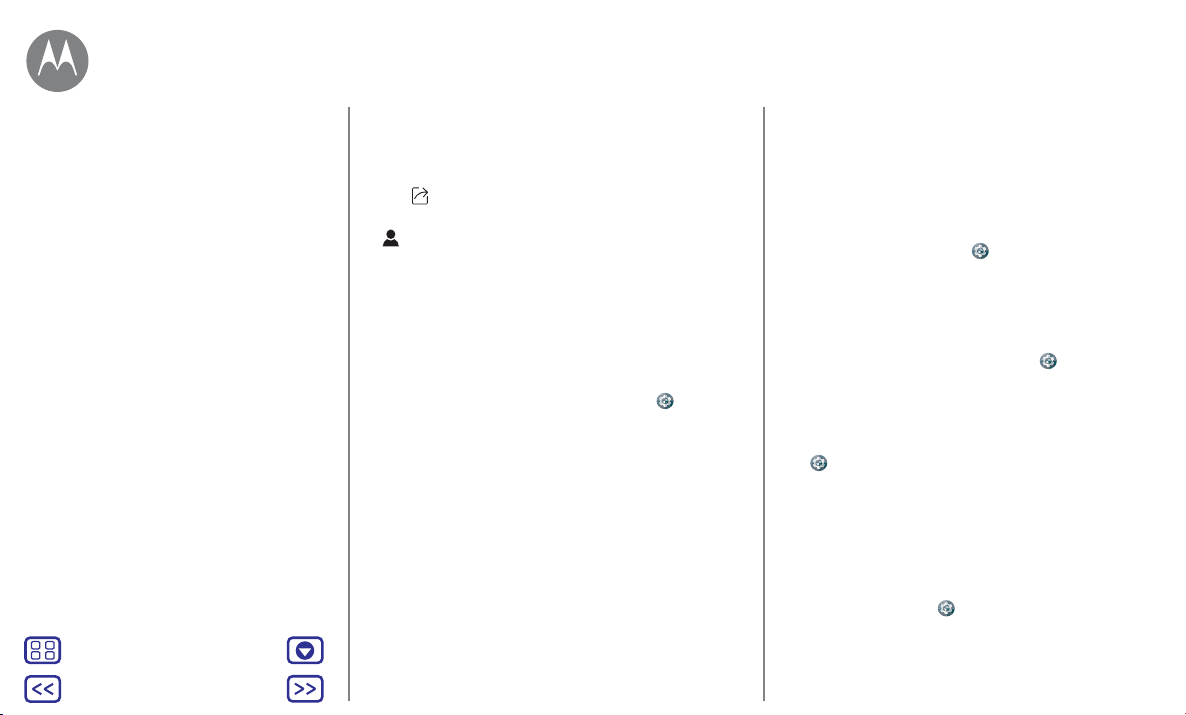
主屏幕和应用程序
主屏幕和应用程序
快速开始:主屏幕和应用程序
状态和通知
音量与干扰
下载应用程序
管理您的应用程序
更新您的手机
菜单
返回
更多
下一页
• 下载:要下载应用程序,请点按该应用程序查看详细信息,然后
点按安装。
• 共享:要共享应用程序,请点按该应用程序查看详细信息,然后
。
点按
• 管理:要更新、移除或重新安装您已下载的应用程序,请点按
。
从网络下载应用程序
您可以使用浏览器从其他在线应用商店下载应用程序。
提示: 请仔细选择您的应用程序和更新,因为其中一些可能会影响
手机的性能 — 请参阅“仔细选择”。
注: 安装应用程序时,确保您已阅读相关提示,了解应用程序将访
问的信息。如果您不希望应用程序访问此信息,请取消此安装。
要让您的手机安装应用中心没有的应用程序,请点按
设置 > 安全和隐私,然后点按安装非官方来源应用开关将其打开。
设置 > 高级
仔细选择
以下是几点提示:
• 为防止间谍软件、网络钓鱼或病毒,请使用可信任网站的应用
程序。
• 安装前先查看应用程序的评分和评论。
• 如果您怀疑应用程序的安全性,请勿安装。
• 应用程序或多或少都耗用一定内存、数据、电池和处理能力,
具体情况因应用程序而异。如果您对某应用程序耗用的内存、数
据、电池或处理能力不满意,请卸载该应用程序。
• 监控儿童对应用程序的访问,可防止他们浏览不当内容。
• 某些应用程序可能未提供完全准确的信息。请格外小心,尤其是
涉及到个人健康时。
设置应用程序权限
只有当您使用应用程序中的功能时,才会被要求提供权限,而不是
在您安装应用程序时立即被要求提供权限。
要修改应用程序权限设置,请点按
管理,然后选择应用程序并点按权限管理。
设置 > 高级设置 > 应用程序
管理您的应用程序
• 卸载应用程序:要从手机移除应用程序,请按住应用程序,然后
点按 X 并选择卸载。
要停用应用程序或迫使它停止运行,请点按
置> 应用程序管理。
停用可从菜单中移除该应用程序,要将其启用,请重新打开此窗
口,然后点按启用。
• 查看应用程序数据使用:要显示使用最多数据的应用程序,请点
按 设置 > 高级设置 > 应用程序管理,然后点按应用程序以
了解更多信息。
设置 > 高级设
更新您的手机
使用您的手机或计算机检查、下载并安装手机软件更新:
• 使用您的手机:
如果手机通知您有更新,请按照以下说明下载并安装更新。
要手动检查更新,请点按
设置 > 系统更新。
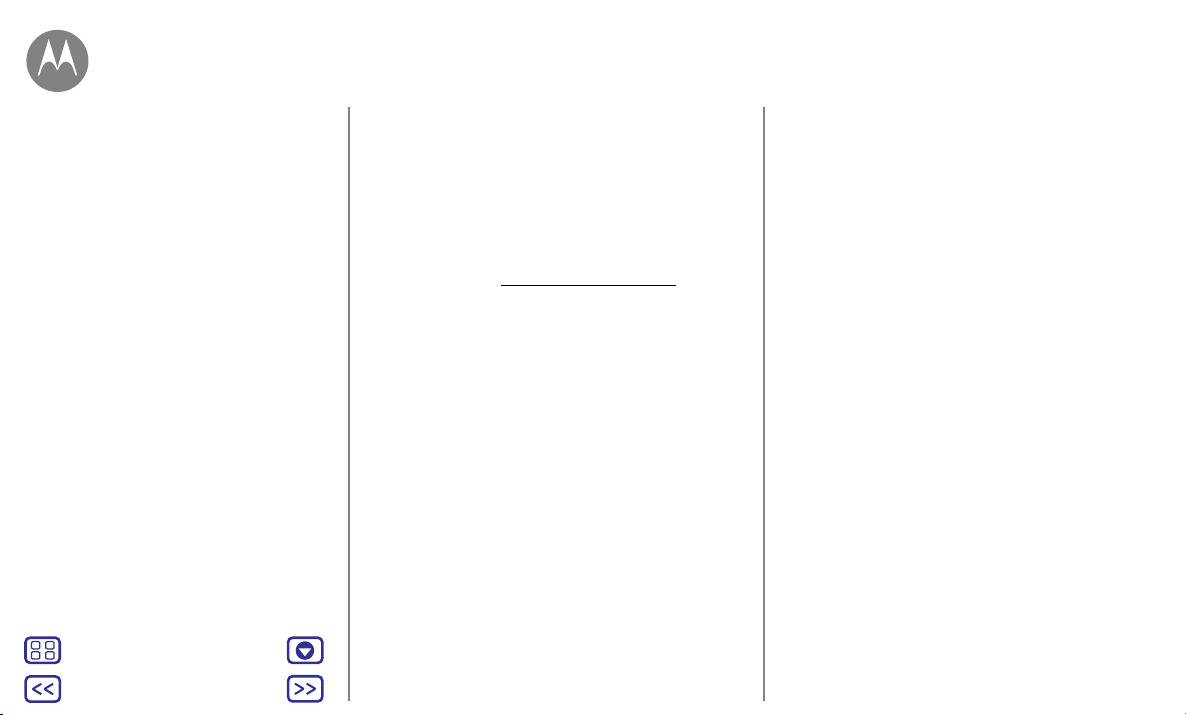
主屏幕和应用程序
主屏幕和应用程序
快速开始:主屏幕和应用程序
状态和通知
音量与干扰
下载应用程序
管理您的应用程序
更新您的手机
菜单
返回
您的手机通过 WLAN 连接(如果可用)或移动网络下载更新。
我们建议您通过 WLAN 连接下载更新。请记住,这些更新可
能会很大(25MB 或更大),并且可能并非在所有国家/地区都
可用。如果移动网络更新在您的国家/地区不可用,可使用计算
机更新。
注: 更新手机时,请确保电池有完成更新所需的足够电量。
• 使用您的计算机:
在您的计算机上访问 www.motorola.com/update。
更多
下一页
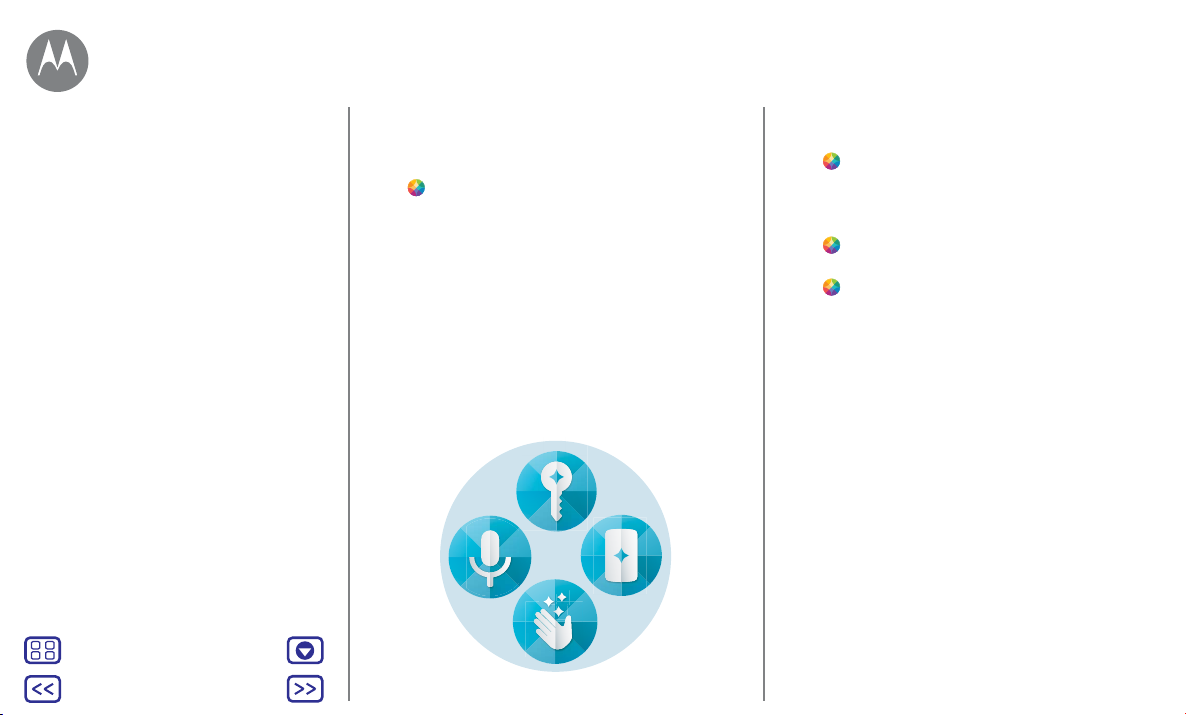
Moto 应用程序
看看它能做什么
Moto 应用程序
了解 Moto 应用程序的更多功能
菜单
返回
更多
下一页
了解 Moto 应用程序的更多功能
探索能为您节省时间、带来更多方便的特殊功能。
查找:
Moto
• Moto 操作:将手势用作手机快捷键。
• Moto 语音:通过语音命令控制手机。
• Moto 显示:快速查看通知。
注: 您的手机可能不包含所有功能。
提示和技巧
• 点按 Moto > Moto 显示以查看通知(即使手机处于睡眠模
式)。
• 当您的手机处于休眠状态时,可使用 Moto 显示暂停或重新播
放音乐。
• 点按
Moto > Moto 操作以通过将来电切换为在拿起手机时
振动来快速将铃声静音。
• 点按
Moto > Moto 语音以设置语音命令。然后,向手机说
出命令,如“显示天气预报”或者让手机大声播报电话和短信。
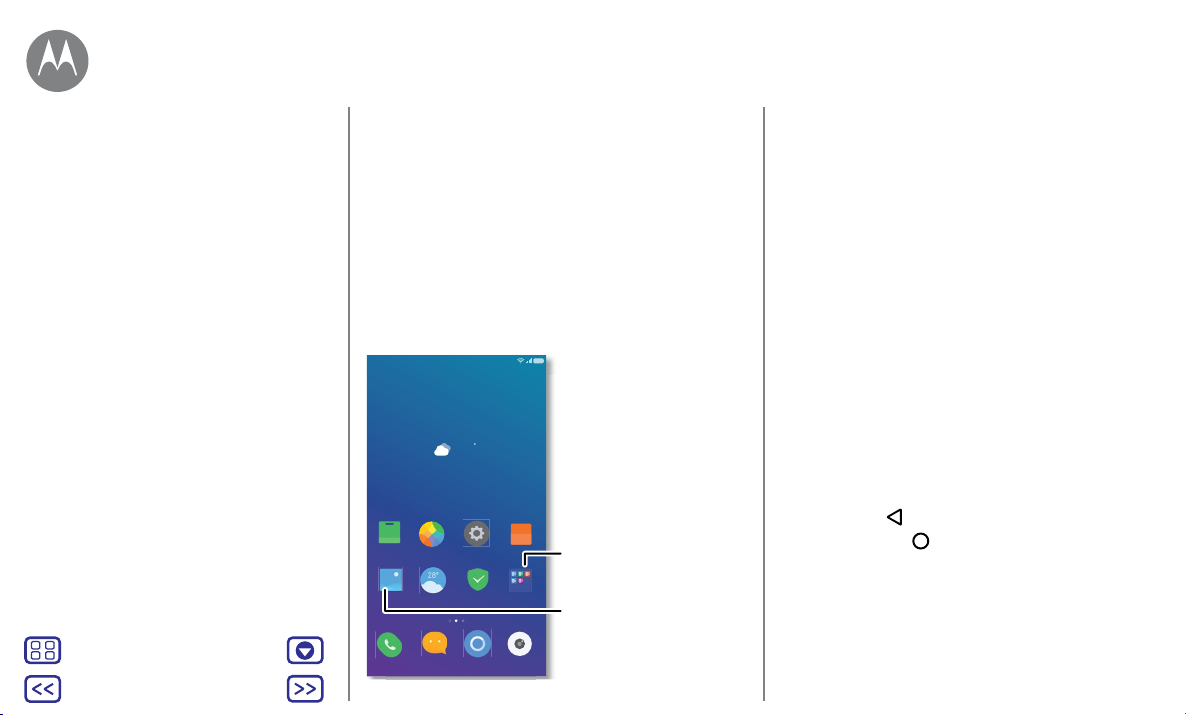
控制和自定义
工作原理和外观
控制和自定义
快速开始:控制和自定义
控制和手势
打开、关闭、锁定和解锁
自定义声音和外观
重新装饰您的主屏幕
快速设置
菜单
返回
更多
下一页
快速开始:控制和自定义
控制您的手机。
• 点按、按下和讲话:学习手机手势和命令。请参阅“控制和手势”。
• 自定义主屏幕:要在主屏幕上放置时钟、交互式日历等小部件,
请参阅“重新装饰您的主屏幕”。
11:35
11:35
11:35
北京,4 月 3 日星期二
4 月 3 日星期二
12/28 C
12/28 C
良好
应用中心 Moto 设置
应用中心 Moto 设置
媒体库 天气 SafeCenter Microsoft
媒体库 天气 SafeCenter Microsoft
手机 信息 GT 浏览器相机
手机 信息 浏览器相机
3
日历
日历
将快捷方式拖曳至
彼此的上方可创建文件夹。
点按快捷方式打开。
按住以移动。
提示和技巧
• 添加主屏幕页面:将某个应用程序图标拖曳至主屏幕的右侧,直
到出现新页面。您可以添加多个页面。
• 快速设置:要更改 WLAN、蓝牙、飞行模式和其他设置,请从
主屏幕底部向上滑动。
控制和手势
点按
熟悉基本操作:
• 点按:选择某个图标或选项。
• 按住:查看更多选项。
• 拖曳:移动主屏幕上的项目。
• 滑动:滚动浏览列表或切换屏幕。
• 捏拉或双击:缩小或放大网站、照片和地图。
• 扭动:使用两根手指扭动地图可进行旋转,将两根手指向下拉可
倾斜地图。
• 返回:点按返回
• 主屏幕:点按主屏幕
,返回上一屏幕。
,返回主屏幕。
